아래아 한글(HWP)나 MS워드 등의 워드프로세서를 사용해 본 사람들은 ‘맞춤법 검사 기능’이 무엇인지 알 것이다. 쉽게 말해, 글을 쓰다가 맞춤법에 안 맞는 글을 쓰면 해당 부분에 붉은 밑줄이 그어진다. 거기에 오른쪽 마우스 버튼을 누르면 ‘이렇게 수정하는 것이 어떻겠느냐’는 예제들이 나온다.
그런데 이런 기능은 주로 워드프로세서나 오피스 제품들에서 제공되는 기능이다. 메모장이나 웹브라우저에서는 지원 되지 않는다. 최근에는 웹브라우저에서 글을 쓰는 비중이 높기 때문에 아쉬운 점이다.
그런데 우분투 리눅스에서는 대부분의 응용프로그램에서 맞춤법 검사기능이 제공된다.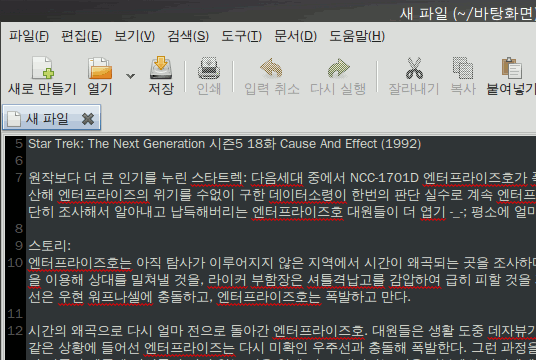 심지어 메모장(gedit)이나 그래픽 소프트, 메신저 등에서도 맞춤법 검사가 된다.
심지어 메모장(gedit)이나 그래픽 소프트, 메신저 등에서도 맞춤법 검사가 된다.
![]() 이 기능은 정확하게는 OS 수준이라고 하기에 애매하지만, 우분투에 제공되는 hunspell-ko 패키지(Changwoo Ryu <cwryu@debian.org>님이 제작)를 사용 하면 간단하게 구현된다.
이 기능은 정확하게는 OS 수준이라고 하기에 애매하지만, 우분투에 제공되는 hunspell-ko 패키지(Changwoo Ryu <cwryu@debian.org>님이 제작)를 사용 하면 간단하게 구현된다.
이렇게 대부분의 입력에서 맞춤법 검사가 제공되면, 크게 신경을 쓰지 않아도 맞춤법에 거의 맞는 글을 쓸 수 있고, 비속어를 사용할 때도 약간의 심리적 저항감이 생기게 된다. MS윈도에서 워드프로세서에서 문서 만들 때만 사용하던 것과는 효과에 수준이 다르다.
ps.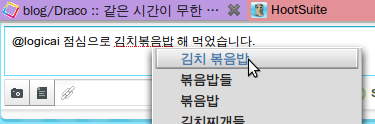
물론 사전이 아직 충분치 않아서 별 문제가 없는 것도 수정하라고 나오긴 하지만.
ps.
MS윈도에서도 hunspell 확장기능을 사용하면 파이어폭스와 오픈오피스에서는 같은 맞춤법 검사 기능을 사용할 수 있다. 개별적으로 설치해줘야 하지만. https://addons.mozilla.org/ko/firefox/addon/11487/
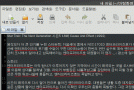

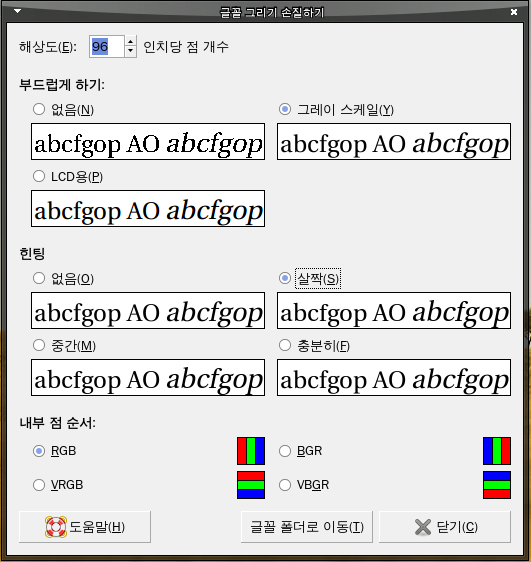 여기에서 힌팅을
여기에서 힌팅을